DNS (Domain Name System) es un sistema que nos facilita la vida ya que si no existiera tendríamos que escribir combinaciones de números muy largos tan solo para entrar a google, por lo general tu proveedor de Internet te entrega uno pero en ocasiones los usuarios buscan otros DNS por algunas ventajas extra (siendo OpenDns el mas famoso), hoy les voy a explicar como configurar esto en Ubuntu (aunque se puede aplicar a cualquier distro Linux con Gnome).
Lo primero que debes hacer es buscar el icono de red y entrar a la opción “Editar las conexiones”, o ir directamente a “conexiones de red”.
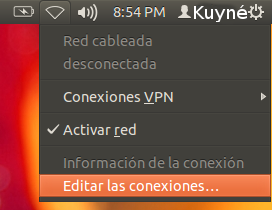
Una vez entres a conexiones de red debes seleccionar su conexión cableada, luego oprime el botón editar.
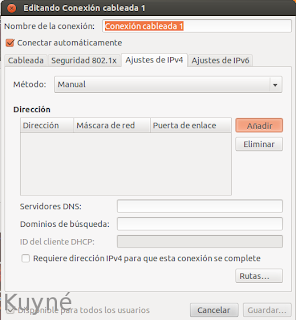
Luego de ello ve a la pestaña “Ajustes de ipv4” y selecciona la opción “manual”, finalmente llenaremos los campos correspondientes al servidor dns; si lo que quieres es cambiar la dirección IP solo aprieta el botón añadir y rellena los campos dirección, mascara de red y puerta de enlace.

Enlace a la fuente original: [Tip] como cambiar el servidor DNS y la dirección IP en Ubuntu 12.04 / 12.10
Continúar leyendo...
Lo primero que debes hacer es buscar el icono de red y entrar a la opción “Editar las conexiones”, o ir directamente a “conexiones de red”.
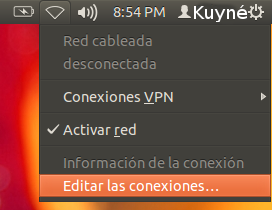
Una vez entres a conexiones de red debes seleccionar su conexión cableada, luego oprime el botón editar.
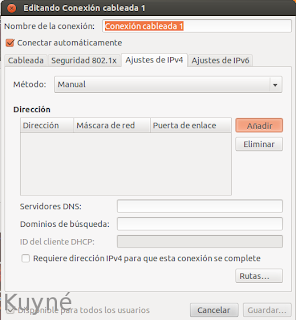
Luego de ello ve a la pestaña “Ajustes de ipv4” y selecciona la opción “manual”, finalmente llenaremos los campos correspondientes al servidor dns; si lo que quieres es cambiar la dirección IP solo aprieta el botón añadir y rellena los campos dirección, mascara de red y puerta de enlace.

Enlace a la fuente original: [Tip] como cambiar el servidor DNS y la dirección IP en Ubuntu 12.04 / 12.10
Continúar leyendo...

